Rejestrator ekranu Loom może zmienić Twoją komunikację i pracę z ludźmi
Rejestratory ekranu stają się coraz ważniejsze we współczesnej pracy, nauce i komunikacji. Niezależnie od tego, czy jesteś nauczycielem, twórcą treści, czy użytkownikiem indywidualnym. Potężny rejestrator ekranu pomaga łatwo przechwytywać i udostępniać aktywność na ekranie. Może przekazywać informacje, demonstrować procedury i usprawniać komunikację. Rejestratory ekranu mają zazwyczaj intuicyjny interfejs i łatwe w użyciu funkcje. Pozwalają szybko rozpocząć nagrywanie i dokonać niezbędnych korekt. Rejestrator ekranu Loom to takie dobre narzędzie, z którego możesz skorzystać. Przeczytajmy wspólnie ten artykuł i wykorzystajmy go do uchwycenia pięknego świata.
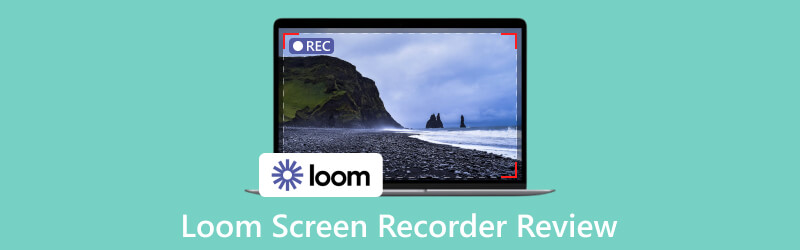
- LISTA PRZEWODNIKÓW
- Część 1. Rejestrator ekranu ArkThinker – alternatywa dla rejestratora ekranu Loom
- Część 2. Szczegóły dotyczące rejestratora ekranu Loom
- Część 3. Często zadawane pytania dotyczące rejestratora ekranu Loom
Część 1. Rejestrator ekranu ArkThinker – alternatywa dla rejestratora ekranu Loom
Chociaż Loom Screen Recorder jest potężnym i użytecznym narzędziem. Istnieją pewne ograniczenia czasu nagrywania, niekompletne funkcje edycji i nie tylko. Musimy wybrać inny lepszy rejestrator ekranu. Rejestrator ekranu ArkThinker to darmowe, bezpieczne i wielofunkcyjne oprogramowanie. Można go używać do rozrywki, nauki, pracy i nie tylko. Może zaspokoić Twoje potrzeby w zakresie nagrywania ekranów i robienia zrzutów ekranu. Zawiera wiele popularnych narzędzi. Na przykład formaty obrazów, praktyczne skróty klawiszowe, znaki wodne i inne. Możesz ich używać do szybkiego nagrywania nagrań ekranu. Nagrywa również dźwięk systemu komputerowego i dźwięk mikrofonu w wysokiej jakości. Oprócz tego można go używać do nagrywania systemu Windows, kompresowania plików, wycinania i łączenia nagranych plików wideo i audio. Po nagraniu i edycji nagrań możesz je wgrać na platformę i inne urządzenia.
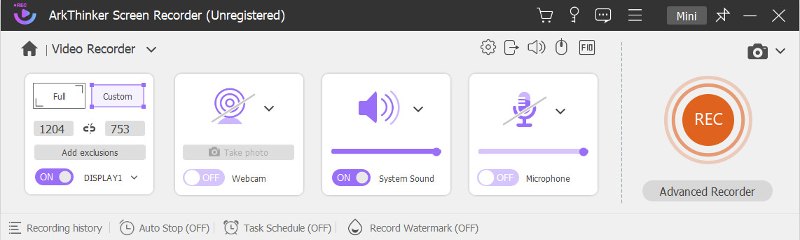
Część 2. Szczegóły dotyczące rejestratora ekranu Loom
Co to jest rejestrator ekranu Loom?
Loom Screen Recorder to przydatne narzędzie do nagrywania wideo i komunikacji. Wiele firm i osób używa go do pracy, komunikacji i innych rzeczy. Posiada intuicyjny interfejs i imponujące funkcje. Zapewnia wydajne i łatwe w użyciu narzędzia i opcje. Nie tylko nagrywa filmy, ale także pozwala nam szybko je udostępniać. Jednym słowem Loom Screen Recorder może zmienić sposób w jaki nagrywamy filmy.
Z poniższej zawartości dowiesz się więcej szczegółów na temat Loom Screen Recorder. Przeczytajmy więc teraz razem.
Kluczowe funkcje rejestratora ekranu Loom
Jak łatwo korzystać z jednego oprogramowania? Na początku trzeba poznać i opanować jego kluczowe funkcje. Istnieje pięć ważnych funkcji rejestratora ekranu Loom.
Wysokiej jakości nagrywanie ekranu i dźwięku
Loom Screen Recorder oferuje wiele opcji nagrywania, w tym pełny ekran, kamerę HD i mikrofon. Możesz wybrać odpowiedni w zależności od potrzeb. Korzystając z Loom Screen Recorder, możesz nagrywać wysokiej jakości i wyraźne nagrania ekranu i dźwięk komputerowy. Oferuje również wiele opcji ustawień.
Nagrywanie na żywo z kamery internetowej
Loom Screen Recorder obsługuje nagrywanie na żywo z kamery internetowej. Oznacza to, że możesz dodać swoją twarz i głos do filmu. Wtedy będziesz miał żywszą interakcję z publicznością. I zwiększa żywość Twojej komunikacji.
Edycja wideo i adnotacje
Loom Screen Recorder zapewnia potężne narzędzia do edycji wideo i adnotacji. Na przykład rysowanie, kadrowanie, dodawanie osobistego charakteru i nacisk myszy. Narzędzia te są łatwe w użyciu i nie wymagają specjalistycznych umiejętności w obsłudze. Pomagają lepiej zilustrować i podkreślić nagrane pliki. Mogą także zacieśnić współpracę.
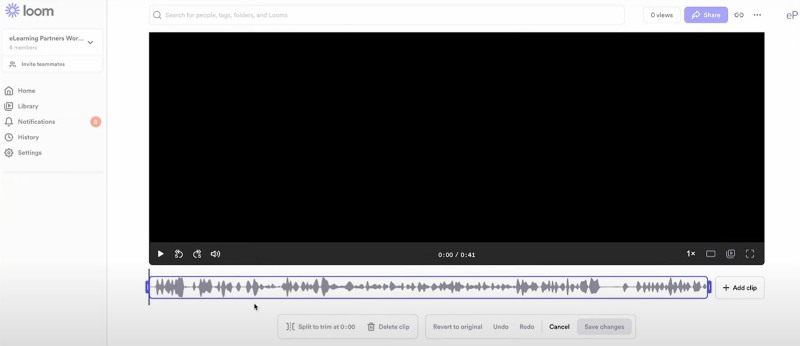
Funkcja współpracy zespołowej i komentowania
Loom Screen Recorder umożliwia współpracę zespołową i funkcję komentowania wideo. Możesz udostępniać filmy członkom swojego zespołu i zapraszać ich do komentowania i przekazywania opinii. Taka forma komunikacji jest bardziej intuicyjna i efektywna. Dzięki temu ludzie w Twoich zespołach będą mogli lepiej współpracować.
Przechowywanie i udostępnianie w chmurze
Loom Screen Recorder ułatwia zapisywanie nagranych filmów w chmurze. Następnie możesz uzyskać do nich dostęp w dowolnym miejscu i czasie za pośrednictwem wygenerowanych linków do udostępniania. Za pomocą linku możesz także udostępniać innym treść nagranych filmów. Ta funkcja oszczędza czas i wysiłek. Nie musisz się też martwić ograniczeniami dotyczącymi rozmiaru pliku i prędkości transferu.
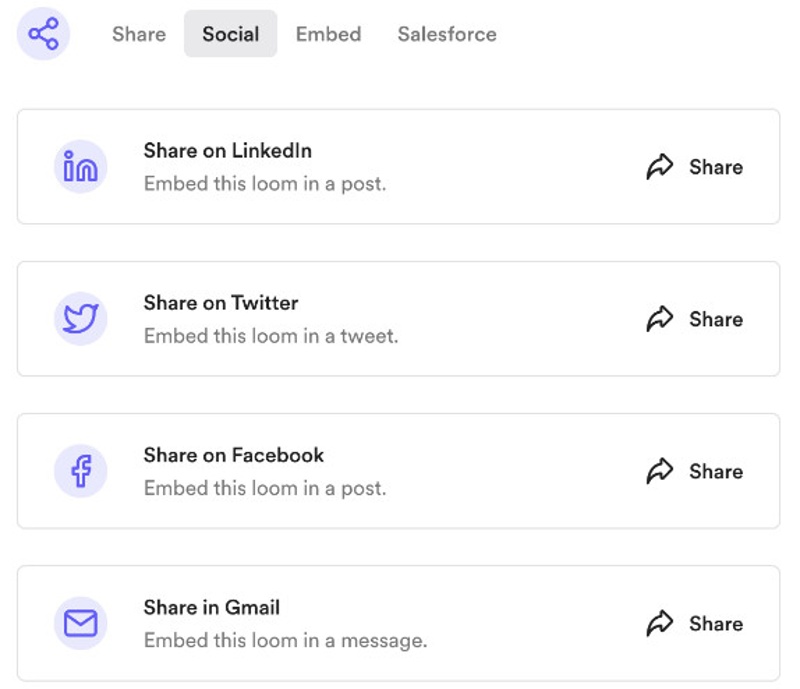
Kroki pobierania i korzystania z rejestratora ekranu Loom
Loom Screen Recorder to darmowy rejestrator ekranu dla komputerów Mac, Windows, Chrome, iOS i Android. Jest bardzo popularny wśród ludzi. Możesz go szybko zainstalować i uzyskać proste metody korzystania z niego.
Zarejestruj się, pobierz i zainstaluj
Najpierw musisz założyć bezpłatne konto na oficjalnej stronie internetowej. Możesz pobrać Loom Screen Recorder z oficjalnej strony internetowej, Chrome Web Store, Google Play i App Store. Istnieją wersje wtykowe i stacjonarne. W wersji wtyczki możesz używać Loom Screen Recorder bezpośrednio w przeglądarce. W wersji desktopowej jest to niezależna aplikacja. Dzięki temu można go używać w systemach operacyjnych Windows i Mac.
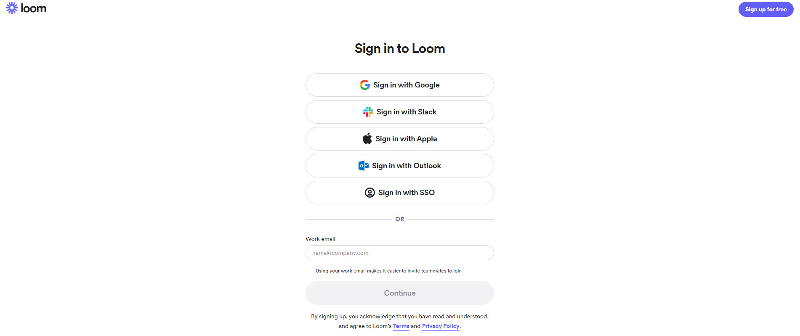
Otwórz oprogramowanie i utwórz konto
Po zakończeniu instalacji. Możesz kliknąć lub dotknąć, aby otworzyć Rejestrator ekranu Loom na swoim koncie.
Skonfiguruj opcje nagrywania
Ponieważ Loom Screen Recorder możemy używać zarówno na komputerach, jak i telefonach. Dlatego ich opcje nagrywania mogą się nieco różnić. Możesz wybrać Tylko ekran Lub Ekran i kamera. Możesz także skonfigurować opcje obszaru nagrywania, kamery internetowej, dźwięku i nie tylko. I są one głównie zgodne z Twoimi wymaganiami i preferencjami.
Rozpocznij nagrywanie
Loom Screen Recorder może jednocześnie nagrywać ekran i kamerę. Możesz kliknąć Rozpocznij nagrywanie do nagrywania spotkań, sprzedaży, edukacji, projektowania i nie tylko. Posiada tryb nagrywania wysokiej jakości. Jeśli chodzi o czas nagrywania, w przypadku bezpłatnego planu można nagrać tylko do 5 minut. Jeśli chcesz mieć długie nagranie, możesz rozważyć plan biznesowy i korporacyjny.

Zatrzymaj i zapisz nagranie
Możesz kliknąć lub dotknąć czerwonego przycisku w Loom Screen Recorder, aby zakończyć i zapisać nagranie. Automatycznie zapisze nagrane wideo na Twoim koncie Loom.
Edytuj i udostępniaj
Otwórz Loom Screen Recorder i wybierz plik wideo, który chcesz edytować. W interfejsie edycji dostępne są ustawienia i opcje. Po kliknięciu lub dotknięciu Zatrzymywać się przycisk, rejestrator Loom Screen wygeneruje link do udostępnienia. Możesz udostępniać swoje nagrania za pomocą łącza lub osadzać filmy w Internecie.
Zalety i wady rejestratora ekranu Loom
- Loom Screen Recorder to darmowy rejestrator ekranu.
- Możesz wziąć udział w interakcji za pomocą komentarzy i reakcji emoji.
- Istnieje wiele przypadków użycia Loom Screen Recorder.
- Umożliwia przechwytywanie ekranu w wysokiej rozdzielczości do 4K.
- Nieograniczone godziny nagrywania są dostępne tylko w przypadku planów płatnych.
- Jego możliwości edycyjne są stosunkowo ograniczone.
Często zadawane pytania dotyczące rejestratora ekranu Loom
Czy rejestrator ekranu Loom jest bezpieczny?
Tak. Loom Screen Recorder to bezpieczne oprogramowanie. Korzysta z usługi Amazon Web Service w celu zapewnienia bezpiecznego i odpornego hostingu. Zapewnia także wiele środków bezpieczeństwa chroniących Twoje dane i prywatność.
Czy możesz użyć Loom Screen Recorder do nagrania spotkania Zoom?
Tak. Ponieważ może nagrać cały ekran lub wybrane okno. Możesz używać Zoomu do transmisji wideo na żywo i rozmów podczas spotkania. Następnie użyj Loom Screen Recorder, aby nagrać wybrany ekran spotkania Zoom.
Jak długo można nagrywać w Loom Screen Recorder?
W wersji bezpłatnej Loom Screen Recorder ma ograniczenie czasu nagrywania do 5 minut. Jeśli chcesz nagrywać bez ograniczonego czasu nagrywania, możesz rozważyć przejście na płatne plany. Są to wersje biznesowe i korporacyjne.
Wniosek
Rejestrator ekranu Loom to bezpieczne oprogramowanie w użytkowaniu i pobieraniu. Zapewnia intuicyjną powierzchnię oraz wiele łatwych w obsłudze narzędzi i nie tylko. Poza tym istnieją pewne ograniczenia dotyczące czasu trwania nagrywania i płatnych planów. Musisz więc zapłacić za płatne plany, aby wydłużyć czas nagrywania. Jednak rejestrator ekranu ArkThinker nie ma ograniczeń czasowych. Możesz nagrywać filmy i dźwięk tak długo, jak potrzebujesz. Jest to darmowe oprogramowanie i nie ma żadnych płatnych planów. Oferuje bardziej zaawansowane funkcje i elastyczne opcje nagrywania niż Loom Screen Recorder.
Co sądzisz o tym poście? Kliknij, aby ocenić ten wpis.
Doskonały
Ocena: 4.9 / 5 (na podstawie 361 głosów)
Znajdź więcej rozwiązań
Najlepsze rejestratory ekranu dla systemów Windows, Mac, iPhone i Android Szczegółowy przewodnik po nagrywaniu ekranu lub filmów na komputerach Mac 3 najlepsze sposoby, aby poinformować Cię, jak wyświetlić nagranie ekranowe na Chromebooku RecMaster w 2023 r.: kompleksowy przegląd funkcji i cen Jak Ci się podoba EaseUs RecExperts: od funkcji, cen i nie tylko Recenzja ScreenRec: bezpłatne i kreatywne narzędzie dla każdegoArtykuły względne
- Nagrać wideo
- Szczegóły recenzji rejestratora Vidma na telefonach z systemem Android
- Recenzja rejestratora ekranu IObit na temat jego szczegółów i funkcji
- Szybki rejestrator wideo dla Androida – najlepsza recenzja
- Szczegółowe recenzje programu ScreenFlow na komputery Mac i komputery z systemem Windows
- Recenzja ScreenRec: bezpłatne i kreatywne narzędzie dla każdego
- 6 najlepszych rejestratorów ekranu przeglądarki Firefox do przechwytywania stron internetowych w systemie Windows/Mac
- Recenzja rejestratora V – Twoje narzędzie do nagrywania ekranu w 2023 r
- RecMaster w 2023 r.: kompleksowy przegląd funkcji i cen
- Recenzja rejestratora ekranu CyberLink: dobry wybór dla streamera
- Bezstronna recenzja iSpring Jeden z najlepszych zestawów narzędzi e-learningowych



